
- •Введение
- •Краткая справка о программе ArtCam Программная часть
- •Помощь и подсказки при работе с ArtCam JewelSmith
- •Рисование в ArtCam JewelSmith
- •Создание векторов
- •Редактирование векторов
- •Создание трёхмерного рельефа
- •Дополнительные модули
- •Мастер моделирования колец
- •Аппаратная часть
- •Последовательность выполнения работы
- •Заключение
- •Список литературы
Мастер моделирования колец
ArtCAM JewelSmith содержит мастер моделирования колец. Этот мастер позволяет художнику создавать модели любой сложности. Также этот модуль содержит базу данных ювелирных камней. Объединяя трехмерные модели колец и камни из базы можно получить изображение будущего изделия фотографического качества, а затем передать данные на машину быстрого прототипирования или подготовить управляющие программы для станков с ЧПУ для изготовления мастер модели изделия.

Аппаратная часть
Аппаратная часть комплекса может быть представлена либо гравировальным оборудованием (например, станки фирмы Roland), либо машиной быстрого прототипирования (например, ModelMaker), входными данными для которых могут служить модели созданные в ArtCAM JewelSmith сохраненные в формате *.stl.
Последовательность выполнения работы
Создаем файл в форме прямоугольника с размерами 60 мм на 190 мм (по размеру запястья). Далее растр с изображением был загружен в качестве фона (Растр - Загрузить слой... - Файл изображения). С помощью инструмента «Создать полилинию» обводим растровое изображение по контуру (Рис. 1). Чтоб замкнуть контур используем правую кнопку мышки.
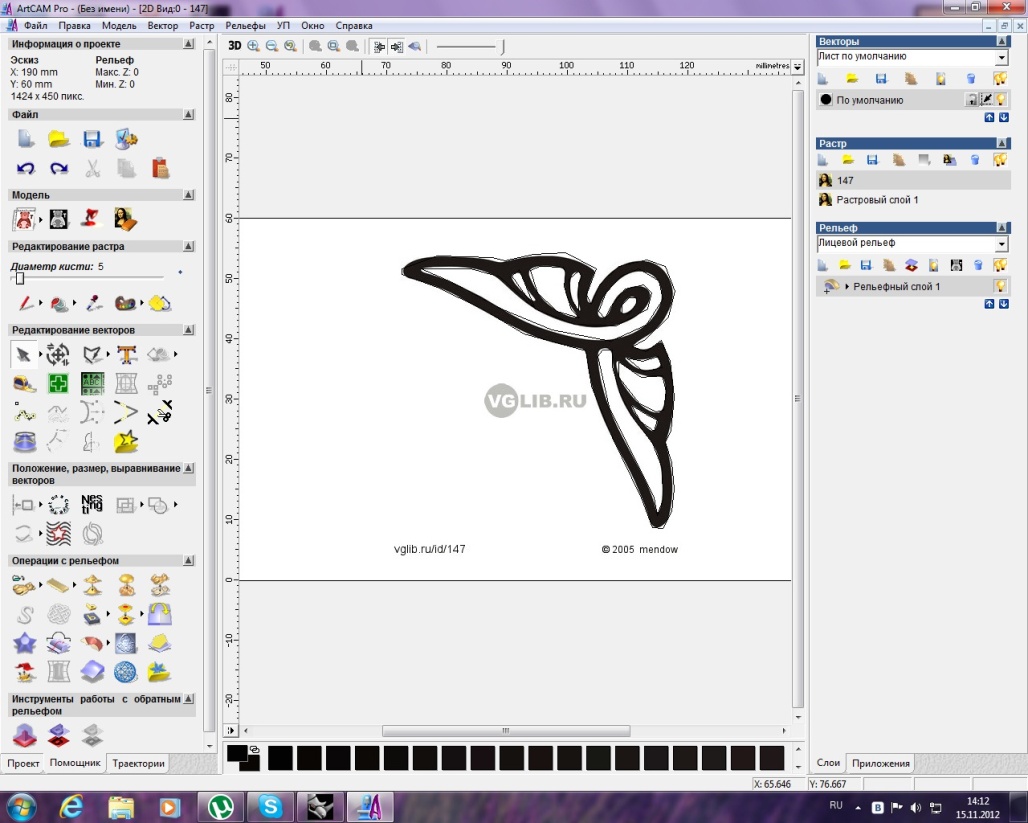
Рис. 1 Обводка изображения по контуру
К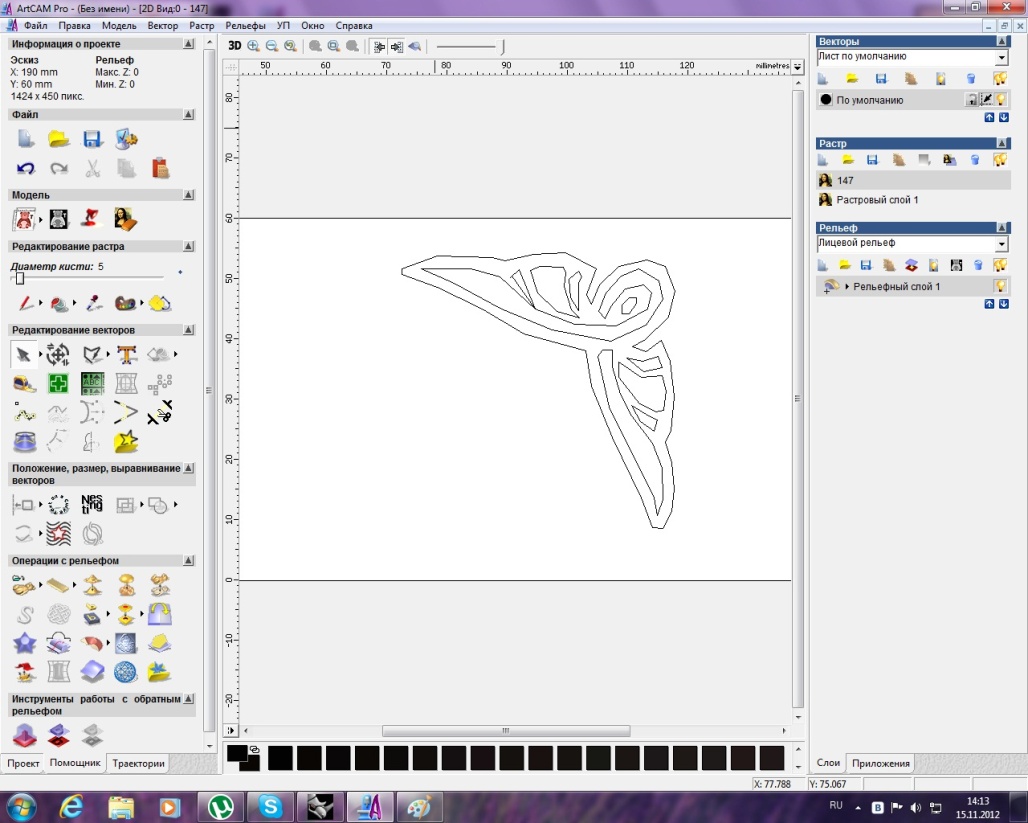 ак
только рисунок закончен, удаляем
изображение (Рис.2). Созданную полилинию
редактируем с помощью точек (Редактирование
векторов - Изменение точек).
ак
только рисунок закончен, удаляем
изображение (Рис.2). Созданную полилинию
редактируем с помощью точек (Редактирование
векторов - Изменение точек).
Рис. 2 Результат обводки
Существует несколько вариантов редактирования (в зависимости от версии программы): либо по щелчку правой кнопки мыши каждый участок конвертируется в кривую Безье: «Конвертировать участок в кривую Безье», либо по щелчку правой кнопки мыши к каждой точке применяется команда «Сгладить точку».
Был выбран второй вариант, т.к. с использованием данной функции изображение получилось более эстетичным (Рис. 3).
Рис. 3 Сглаживание точек и результат сглаживания
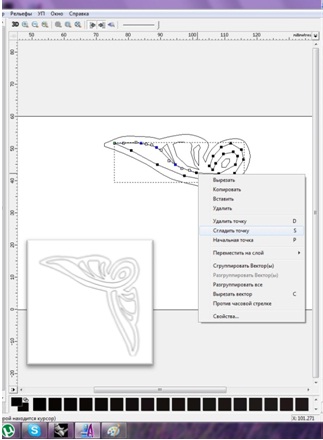
Далее группируем «бабочку» (Положение, размер, выравнивание векторов – Сгруппировать вектора). Чтоб создать центральный узор композиции выделяем группу, после в «Редактирование Векторов» выбираем «Зеркально отразить вектора». Чтоб при отражении вектор скопировался, а не просто отразился нужно зажать клавишу «CTRL» или поставить галочку в соответствующей графе «Сохранить исходные вектора». Для того, чтоб композиция узора стала завершенной в центре с помощью функции «Редактирование векторов – Создать эллипс» создаем площадку для размещения «кабошона». После с помощью функции «Преобразования векторов» смещаем полученный эллипс внутрь, предварительно поставив галочку в поле «Скругленный» (Рис. 4).
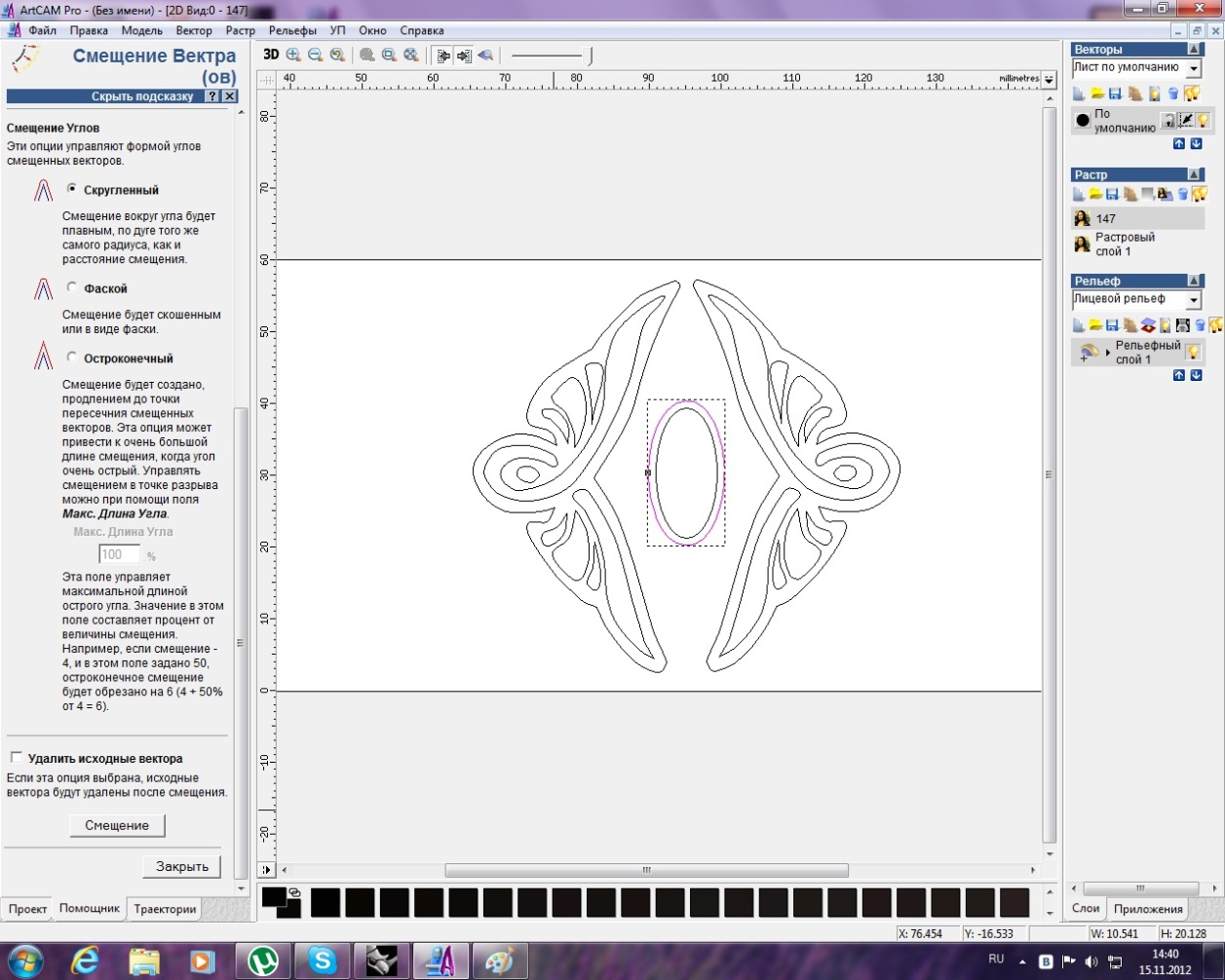
Рис. 4 Смещение векторов со скруглением
К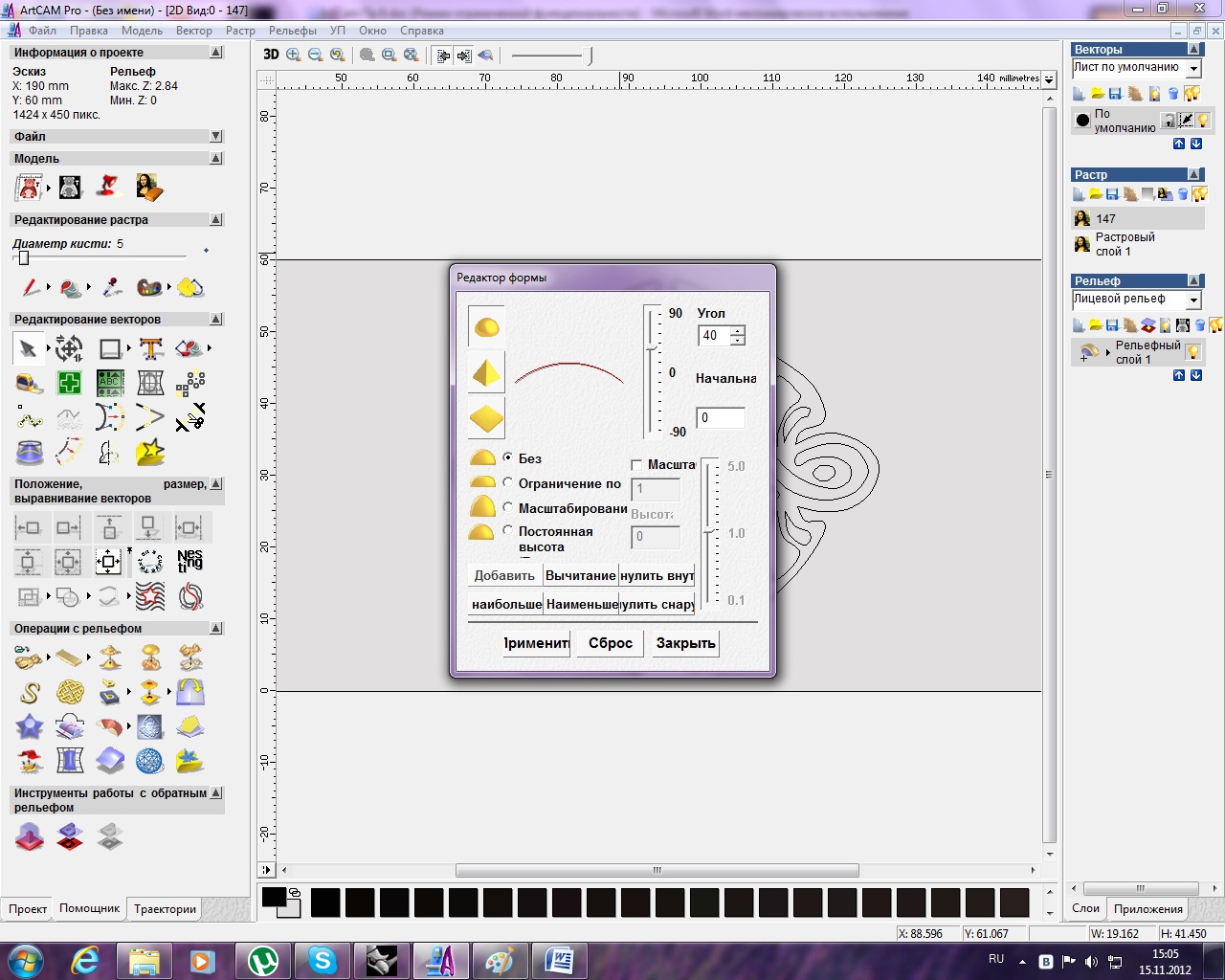 огда
центральный узор готов, выделяем его
полностью и центрируем. Для этого в меню
«Положение, размер, выравнивание
векторов» кликаем на иконке «Выровнять
в центр страницы». После в произвольном
порядке группируем объекты: «Выделить
объекты – Положение, размер, выравнивание
векторов – Сгруппировать вектора». Это
необходимо для того, чтоб придать им
разноуровневую рельефность.
огда
центральный узор готов, выделяем его
полностью и центрируем. Для этого в меню
«Положение, размер, выравнивание
векторов» кликаем на иконке «Выровнять
в центр страницы». После в произвольном
порядке группируем объекты: «Выделить
объекты – Положение, размер, выравнивание
векторов – Сгруппировать вектора». Это
необходимо для того, чтоб придать им
разноуровневую рельефность.
Рис. 5 Создание рельефа
Чтоб создать рельеф необходимо сначала выделить объект, щелкнуть по нему правой кнопкой мышки и в появившемся меню выбрать «Редактор формы» (Рис. 5). Для имитации вставки камня с огранкой кабошон центральному эллипсу я придала форму полусферы, без ограничений с углом 45 (Добавить – Применить). Аналогично для остальных элементов, меняя только угол (Рис. 6).
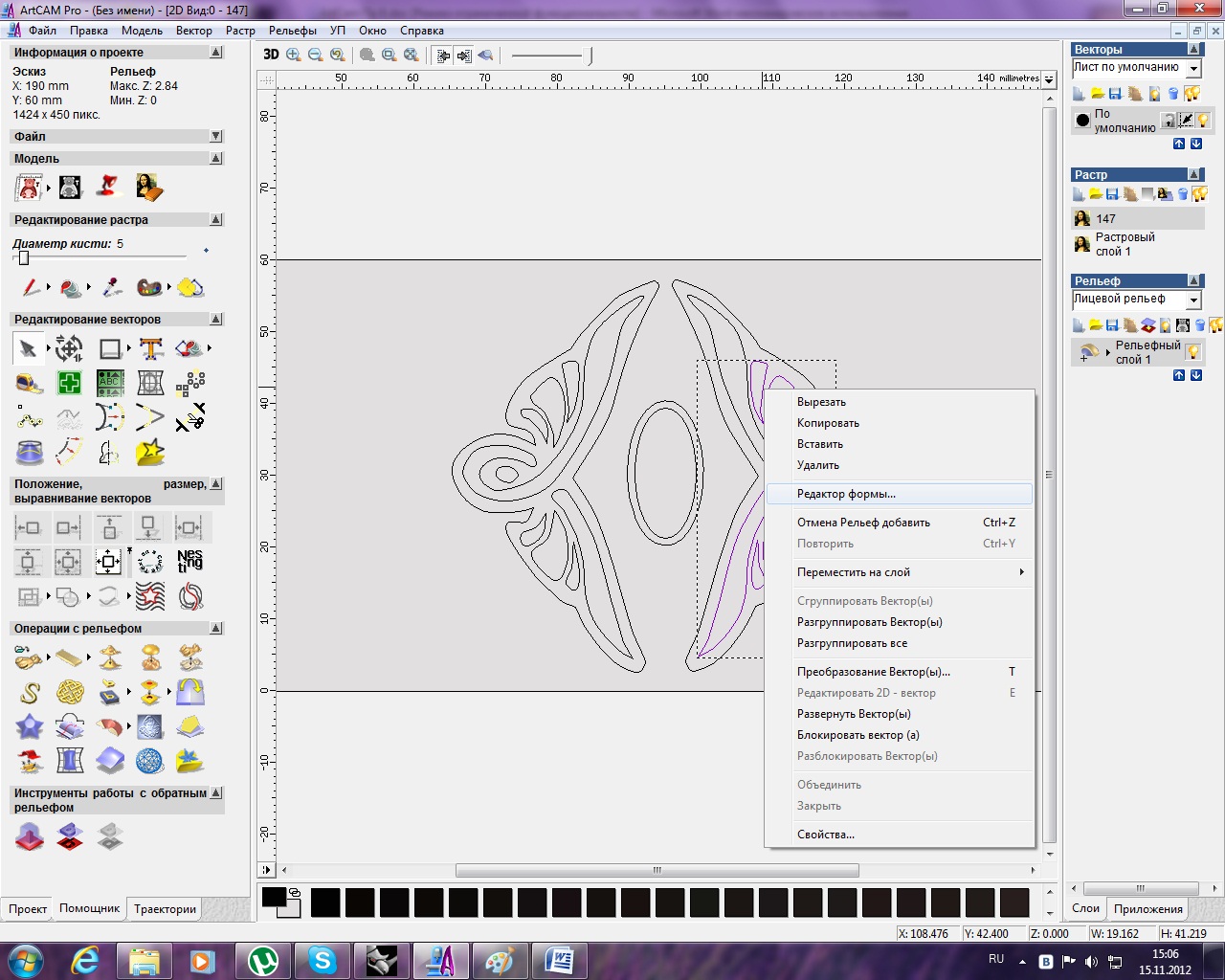
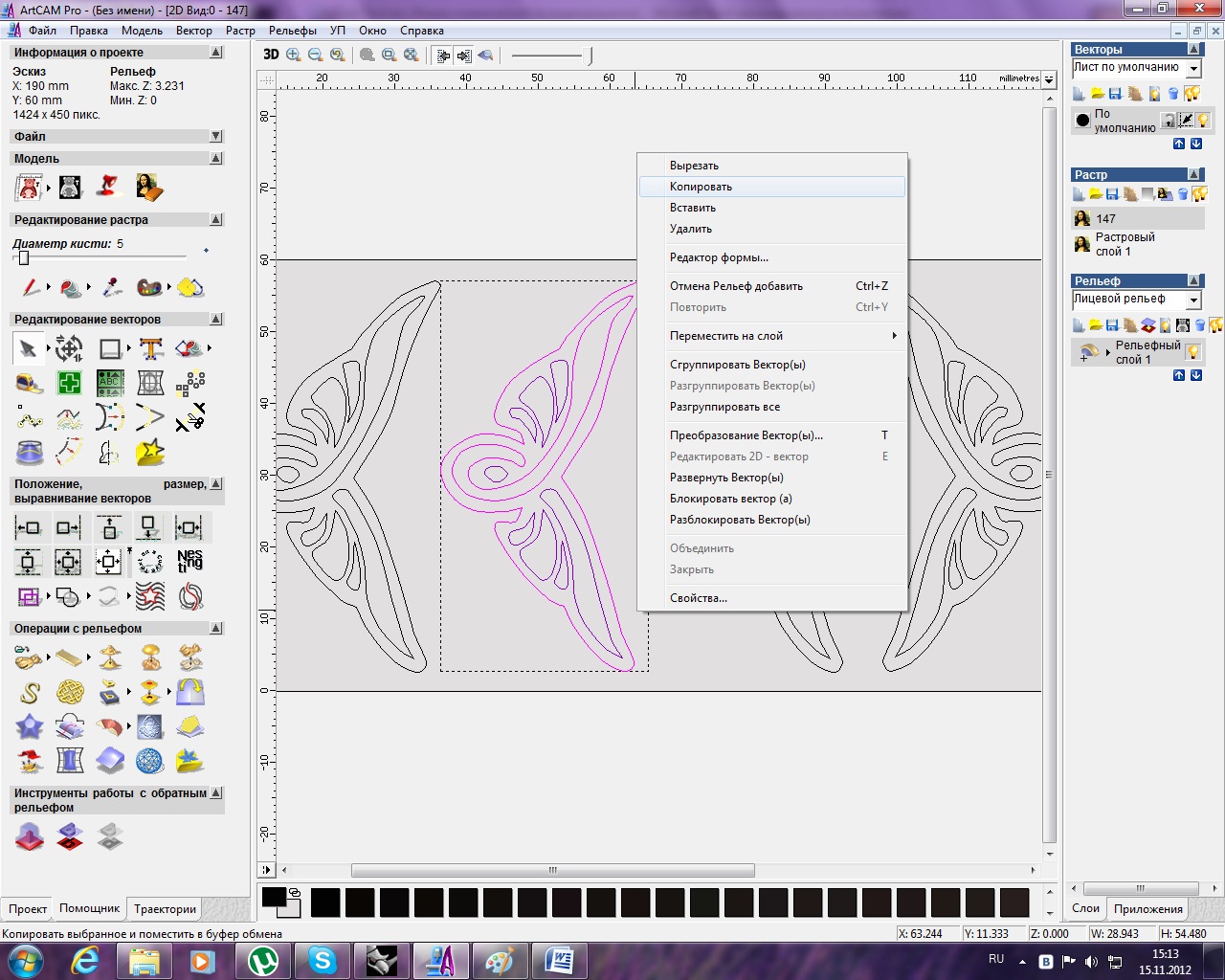
Рис. 6 Создание неоднородности рельефа
Рис. 7 Операция копирования
После выделяем целиком «бабочку», кликаем правой кнопкой мыши, выбираем «Копировать», после кликаем на пустом месте и нажимаем «Вставить». Таким образом, заполняем оставшееся пустое пространство с равномерным шагом (Рис. 7).
Для того, чтобы «свернуть» наше полотно в замкнутое кольцо выбираем в верхней строке пункт «Рельефы – Создать кольцо… - По Х». Посмотреть результат можно в окне 3D – вида (Рис. 8).

Рис. 8 Результат
Чтоб придать изделию максимально законченный вид необходимо назначить материалы и свет. Все это делается с помощью вкладки «Модель» в строке главного меню (рис. 9 и рис. 9.1).
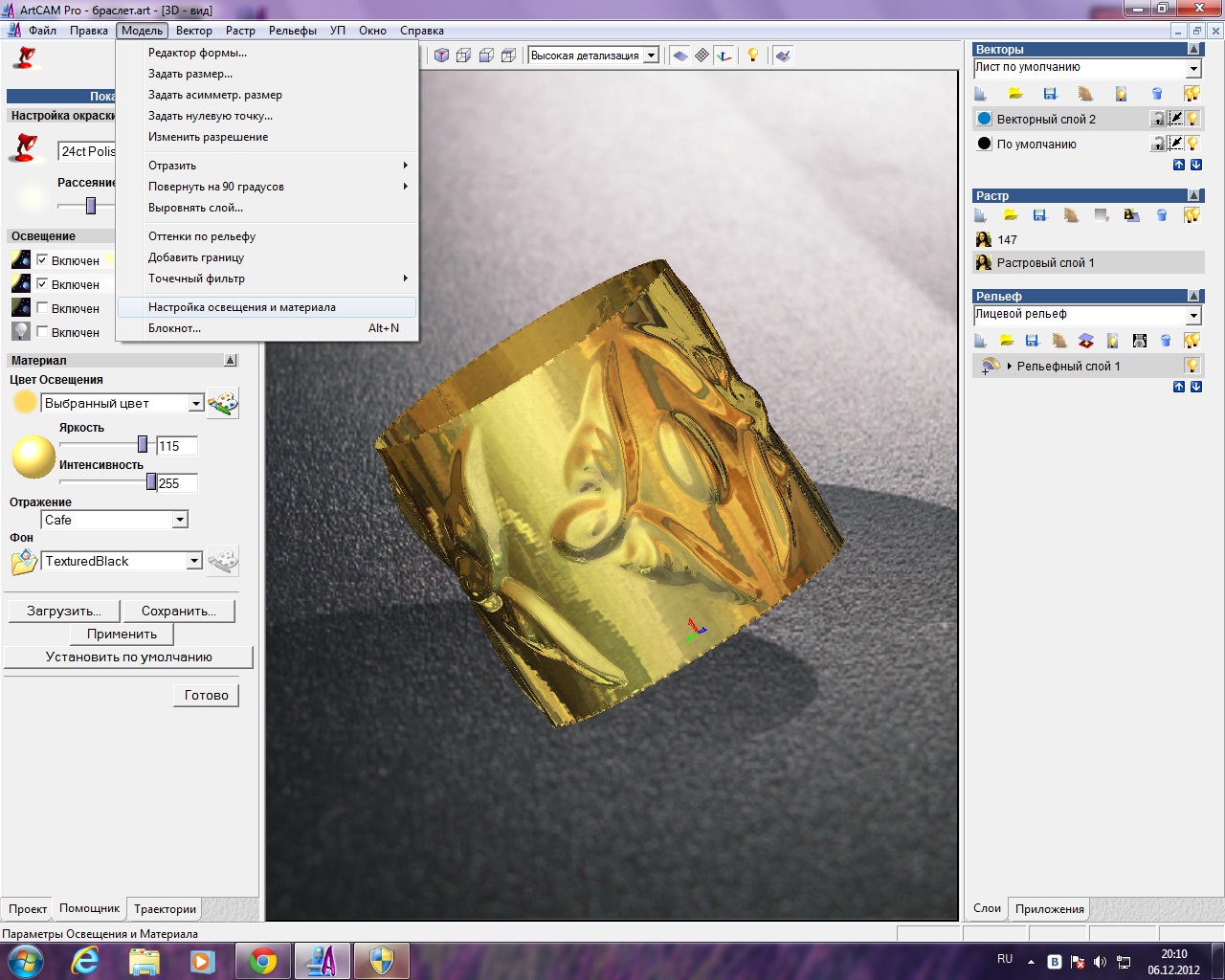
Рис. 9 Настройка освещения и материалов
В качестве материала во вкладке «Настройка окраски» было выбрано 24ct Polished Gold. Цвет освещения и отражение были оставлены «по умолчанию». Фон с классического ArtCam был заменен на TexturedBlack.
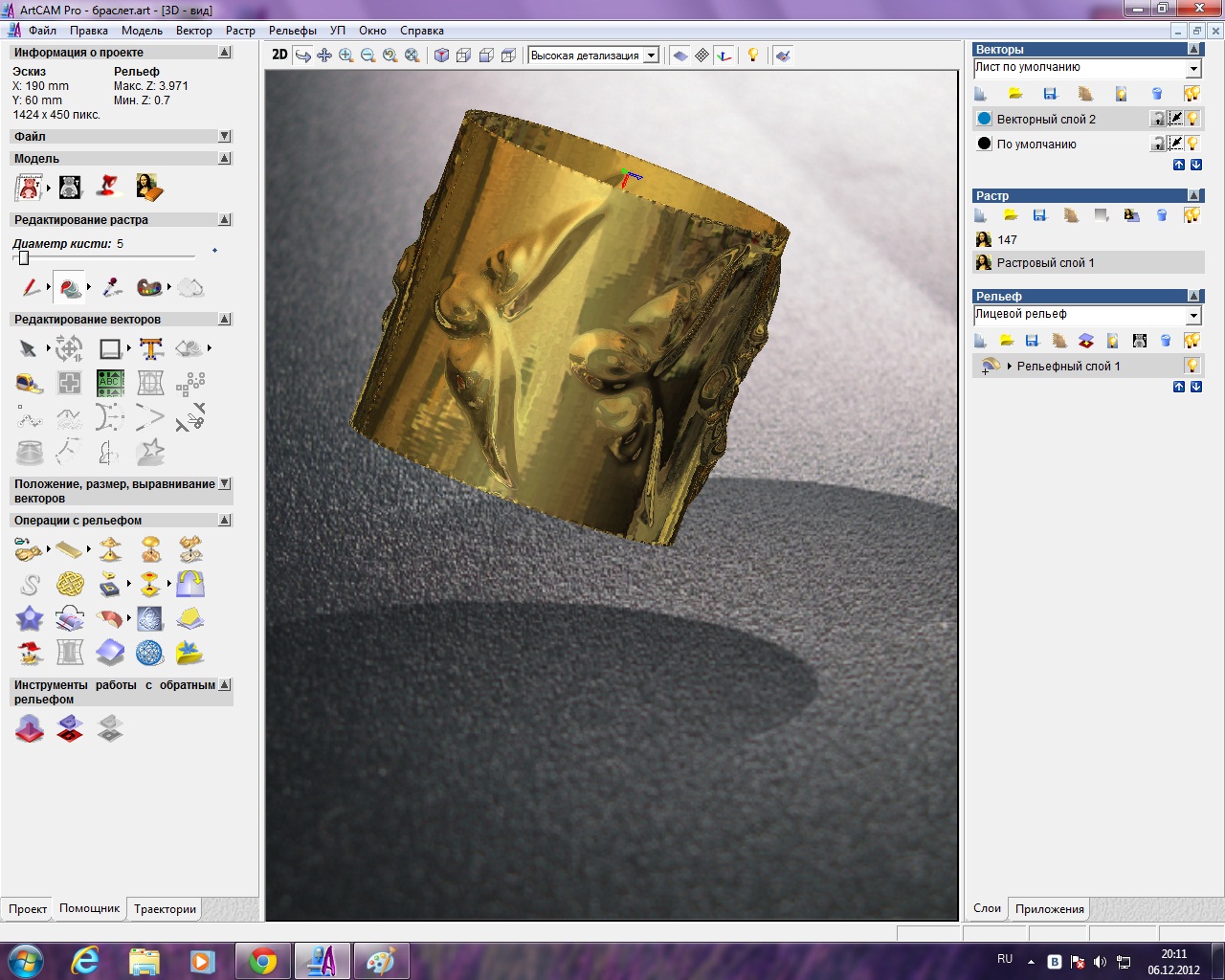
Рис 9.1 Результат назначения материалов и света
